使用 Photoshop (PS) 处理女性照片进行瘦身瘦腿,可以通过多种技巧结合来实现自然且美观的效果。以下是一些常用的 PS 技巧和步骤,从基础到进阶:
"重要提示:"
"适度原则:" 修改一定要自然,避免过度变形,保持人物比例协调和特征可辨认。
"伦理道德:" 请尊重他人,避免进行不尊重、物化或可能导致心理问题的过度修改。主要用于美颜、修饰瑕疵或营造特定氛围。
"备份原图:" 在进行任何修改前,务必备份原始照片(另存为副本)。
"常用技巧与步骤:"
"1. 基础调整 (非破坏性操作优先)"
"液化滤镜 (Liquify Filter - `Shift+Ctrl+X` / `Shift+Cmd+X`):"
"这是最常用且相对直观的瘦身瘦腿工具。"
"操作:"
1. 打开 `滤镜 (Filter)` > `液化 (Liquify)`。
2. 在液化窗口中,选择左侧工具栏中的 "向前变形工具 (Forward Warp Tool - 橙色箭头)"。
3. "瘦腿/臀部:" 按住 `Alt` (Windows) / `Option` (Mac) 键,在需要瘦的地方(如
相关内容:
本教程主要介绍人物腿部的拉长处理。大致过程:先用选区工具把要拉长的部分复制到新的图层,然后直接按Ctrl + T 拉长处理,注意不要失真。拉长后再用液化滤镜调整好细节即可。最终效果

原图

一、原图分析:原图是张比较端正的少女像,由于镜头的透视,女孩的腿略微显得粗壮,要通过PS把美腿拉长,让女孩显得更加高挑青春。 解决方案:通过变换工具,只针对腿部加工,避免身体其它部位过度处理而产生畸变。 效果图:效果很好,凸显显出高挑的身体,身体其他部分也没有变形。
二、新建选区并拉长腿部最重要的是处理的细致,选择拉伸部分也很关键。本图中,我们先选择女孩大腿根部往下的位置,选择好选区以后,按快捷键Ctrl+J,快速新建选中区域。
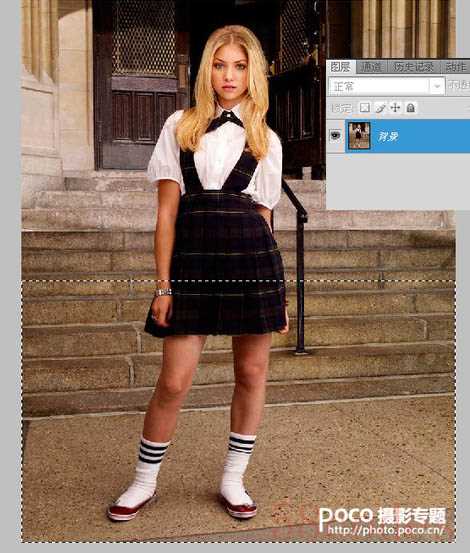
三、再运用快捷键Ctrl+T,向下拉伸画面,让女孩整个腿部略微拉长。
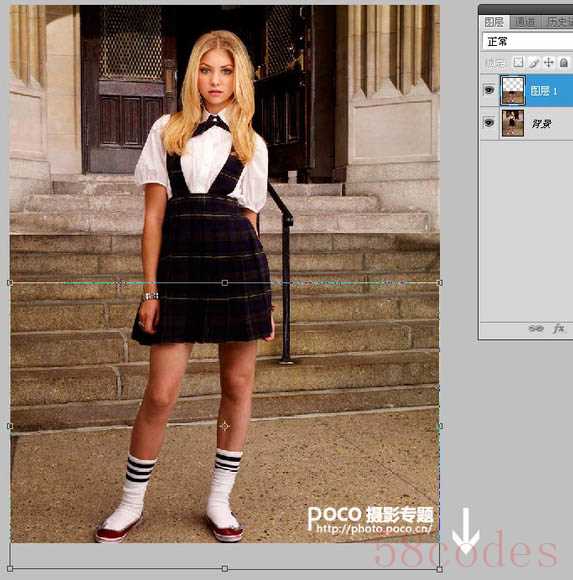
四、再次选择女孩腿部,但是这次选择的是女孩膝盖以下,Ctrl+J新建图层。
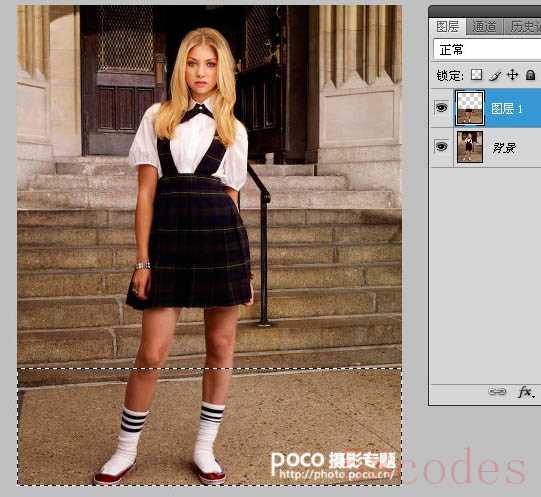
五、拉伸新图层,大概是图示的范围,可以看到女孩小腿明显拉长,比例得到很大改善。
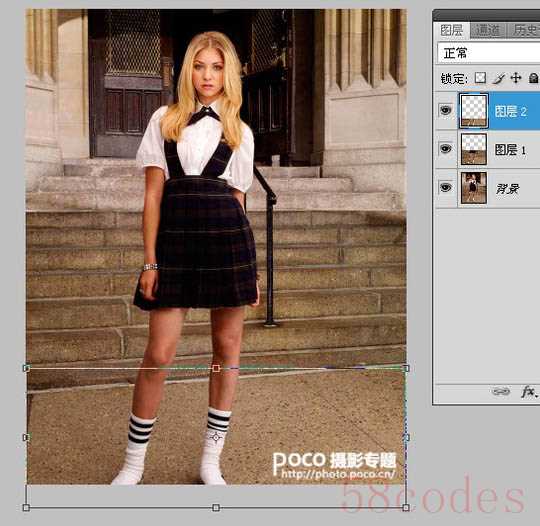
六、女孩的脚部由于拉伸出画了,我们要扩大画布的高度,图像-画布大小,快捷键是Ctrl+Alt+C。

七、 如图,画布高度扩大了。

八、扩大的画布尺寸并不准确,我们需要通过裁切工具裁切到画面多余部分。
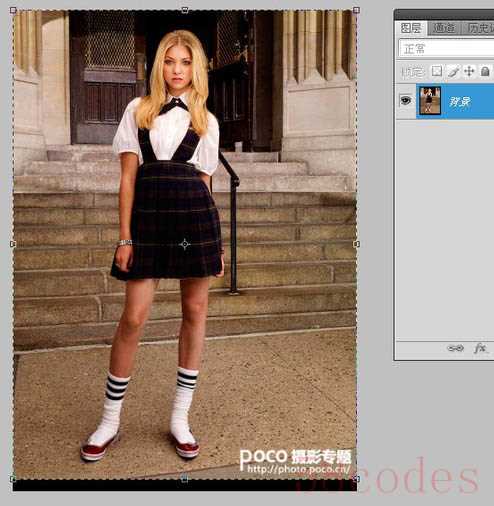
九、大概的形态已经确定了,我们要用液化滤镜,微调一下女孩的腿型,让其看起来更纤细有型。
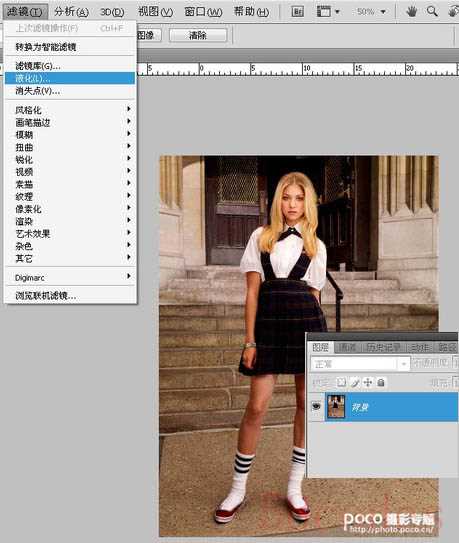
十、选择收缩工具,把女孩的脚腕,膝盖处,略微处理一下,一副美腿就打造完成了。
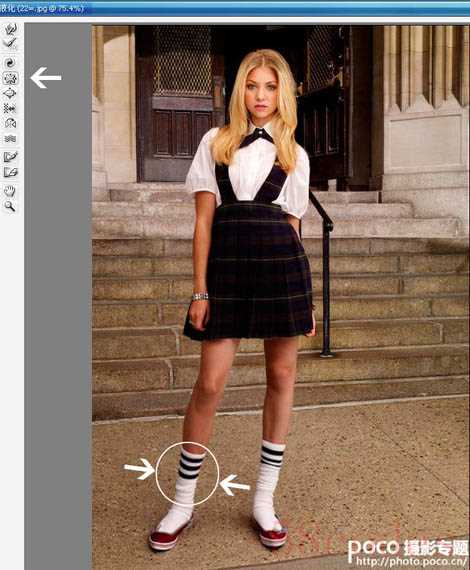
最终效果:


 微信扫一扫打赏
微信扫一扫打赏
 支付宝扫一扫打赏
支付宝扫一扫打赏
